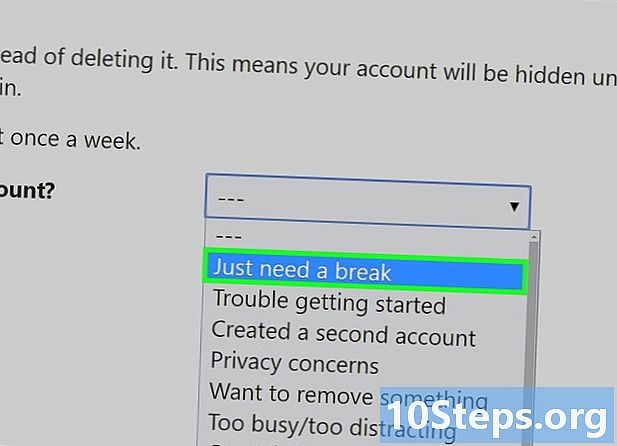Inhalt
Wenn keine regelmäßige und angemessene Wartung durchgeführt wird, wird die Leistung von Windows XP-Systemen im Laufe der Zeit tendenziell beeinträchtigt. Um diesen Leistungsabfall zu beenden, ist der Besuch eines Service-Shops nicht Ihre einzige Option. Sie können die Leistung Ihres Computers auch selbst verbessern. Sparen Sie Ihr Geld und erhöhen Sie die Geschwindigkeit Ihres Windows XP.
Schritte
Verwenden Sie regelmäßig eine kostenlose Registrierungsbereinigungsanwendung, um die Leistung von Windows XP zu verbessern. Führen Sie zunächst eine Sicherung Ihrer Registrierung mit dem Reinigungsprogramm durch. Möglicherweise haben Sie eine Anwendung deinstalliert, ohne die Funktion "Software" in der Systemsteuerung verwendet zu haben, oder sogar ein Objekt oder eine Datei wurde in die Registrierung verschoben. Letztendlich sammeln sich diese verwaisten oder fehl am Platz befindlichen Informationen an und beginnen, Ihre Registrierung zu verstopfen, was möglicherweise zu einer Verlangsamung Ihres Computers sowie zu Fehlermeldungen und Systemabstürzen führen kann.

Entfernen Sie Viren und Spyware. Viren und Spyware sind die Hauptursachen für Computerverlangsamungen, da der Computer möglicherweise über mehrere Cookies und Spyware oder Trojaner verfügt, die Prozessorzeit zum Lesen, Speichern und Senden von Informationen zu seinen Aktivitäten an verschiedene Spionage- oder Capture-Basen benötigen, um Ihr Antivirenprogramm zu aktualisieren und auszuführen und Anti-Spyware-Software wöchentlich.- Wenn Sie keine Tools zum Schutz vor Malware und Spyware installiert haben, können Sie | herunterladen Spyware Blaster und für Viren können Sie eine kostenlose Kopie von | herunterladen AVG - "Anti-Vir Guard" oder dies | "Avira -" Anti-Vira Guard "(alle 3 sind für den persönlichen Gebrauch kostenlos) und alle sind auch in Unternehmens- oder professionellen Versionen erhältlich. Darüber hinaus ist Microsoft | Windows Defender ein weit verbreitetes Anti-Spyware-Tool, das es derzeit gibt Wird kostenlos an Benutzer verteilt, die über eine echte und überprüfte Kopie von Windows verfügen. Windows Defender ist auch in anderen Microsoft-Produkten und -Diensten wie LiveOneCare und Vista enthalten.
- Laden Sie Mozilla Firefox, Opera oder Google Chrome herunter und installieren Sie es. Mit ihnen können Sie alle Einstellungen aus dem Internet Explorer importieren und sind weniger anfällig für Malware als Microsoft Internet Explorer. Sie werden gefragt, ob Sie es zu Ihrem Standardbrowser machen möchten. Aktivieren Sie die Option "Nicht mehr anzeigen" und klicken Sie auf "Ja". Firefox bietet außerdem eine gute Funktion zum Löschen von Cookies, Cache und temporären Internetdateien bei jedem Schließen. Es wird dringend empfohlen, diese Option zu verwenden. Dies kann Ihr Interneterlebnis beschleunigen. Sie können auch Google Chrome ausprobieren, das spürbar schneller und weniger anfällig für Virenangriffe ist.
- Wenn Sie eine wirklich komplizierte Virusinfektion haben, versuchen Sie es mit | Schneller Virenentferner. Es ist ein kostenloses Dienstprogramm und kein Ersatz für kommerzielle Produkte. Es kann jedoch nützlich sein, um einige der bekannteren Viren zu entfernen, die Ihr System infizieren.

Führen Sie eine Datenträgerbereinigung durch. Reinigen Sie Ihre Festplatte schnell, um unnötige Dateien zu entfernen.- Klicken Sie in der unteren linken Ecke des Bildschirms auf Start und dann auf Ausführen.
- Geben Sie "cleanmgr.exe" in das Textfeld ein.
- Drücke OK". Dies kann einige Zeit dauern, wenn Sie dies noch nie getan haben.

Entfernen Sie unerwünschte / unnötige Software, die der Grund für die Langsamkeit sein kann. Wir waren alle dort und haben etwas heruntergeladen, das wir nicht mehr benötigen oder verwenden möchten - außer wenn wir es nicht mehr verwenden, planen, es zu verwenden oder nie planen, es überhaupt zu verwenden.- Klicken Sie auf Start und dann auf Systemsteuerung.
- Klicken Sie auf Software.
- Wählen Sie eine alte Software aus, die Sie nicht mehr verwenden, und klicken Sie auf "Entfernen".
Defragmentieren Sie Ihren Computer. Dadurch werden ähnliche Dateien physisch in der Nähe der Festplatte platziert und die Ladegeschwindigkeit verbessert.
- Klicken Sie erneut auf Start und dann auf Ausführen.
- Geben Sie "dfrg.msc" in das Textfeld ein.
- Klicken Sie auf Defragmentieren, um den Vorgang zu starten.
Beenden Sie jedes Programm, an dem Sie nicht interessiert sind, um es automatisch zu starten. Begrenzen Sie die Anzahl der Programme, die beim Einschalten Ihres Computers automatisch gestartet werden.
- Führen Sie msconfig aus
- Wählen Sie die Registerkarte "Start" oder "Automatischer Start".
- Wählen Sie Programme aus und deaktivieren Sie sie, die Sie nicht automatisch starten möchten.
- Alternativ | Klicken Sie hier und laden Sie die StartUpCPL herunter.
- Installieren Sie die soeben heruntergeladene Software.
- Öffnen Sie das Bedienfeld und wählen Sie "Start" oder "Start".
- Deaktivieren Sie alle Programme, die Sie nicht automatisch starten möchten.
- Programme können auch Aufgaben so planen, dass sie beim Start von Windows automatisch ausgeführt werden. Um solche Programme zu stoppen, verwenden Sie den Windows Task Scheduler. Klicken Sie zum Öffnen auf Start und dann auf Alle Programme, platzieren Sie den Mauszeiger auf Zubehör, dann auf Systemprogramme und klicken Sie schließlich auf Geplante Aufgaben.
- Deaktivieren Sie alle Dienste, die Sie nicht verwenden oder benötigen. Öffnen Sie die Systemsteuerung, klicken Sie auf Verwaltung und wählen Sie die Option Dienste. Das Deaktivieren des falschen Dienstes kann zu schwerwiegenden Problemen führen, ohne dass Sie diese sofort bemerken. Bitte konsultieren Sie eine Referenz wie | overcloackersclub für spezifische Informationen zu Windows XP-Diensten. Wenn Sie nicht wissen, worum es geht, deaktivieren Sie den Dienst nicht.
Lassen Sie Windows schneller laden. Passen Sie dazu die Registerkarte "Timeout" an.
- Klicken Sie auf Start und dann auf Ausführen.
- Geben Sie "msconfig" ein und drücken Sie die Eingabetaste.
- Klicken Sie oben auf die Registerkarte BOOT.INI.
- Auf der rechten Seite befindet sich ein Feld namens "Timeout" mit dem Wert 30. Ändern Sie es in 3.
- Nach dem Anwenden dieses Schritts möchte Ihr PC neu starten, damit die Änderungen wirksam werden. Nach dem Neustart wird ein Fenster mit dem Dienstprogramm für Systemeinstellungen angezeigt. Aktivieren Sie einfach die Schaltfläche, die mit "Diese Meldung nicht anzeigen" beginnt.
Beschleunigen Sie die Bearbeitungszeit. Wenn Sie die ausgefallenen Grafiken in Windows XP deaktivieren, wird die Geschwindigkeit Ihres Computers spürbar erhöht.
- Klicken Sie auf Start, dann auf Systemsteuerung und schließlich auf System. Hinweis: Möglicherweise müssen Sie in den klassischen Modus wechseln, um die Option System anzuzeigen.
- Gehen Sie zur Registerkarte Erweitert. Klicken Sie unter Leistung auf die Schaltfläche Einstellungen.
- Wählen Sie die Option "Für beste Leistung anpassen", klicken Sie auf Übernehmen und dann auf OK.
- Die Grafiken werden nicht so auffällig sein, aber Ihr Computer wird schneller sein.
Legen Sie die Größe der Auslagerungsdatei fest.
- Klicken Sie auf Start, dann auf Systemsteuerung und dann auf System. (Wie im vorherigen Schritt.)
- Gehen Sie zur Registerkarte Erweitert. Klicken Sie unter Leistung auf die Schaltfläche Einstellungen.
- Wechseln Sie nun zu dieser Registerkarte Erweitert und klicken Sie im virtuellen Speicher auf "Ändern".
- Sie sehen "Anfangsgröße (MB)" und "Maximale Größe (MB)".
- Ändern Sie den Wert für "Anfangsgröße" in den gleichen Wert wie "Maximalwert" und klicken Sie auf "Festlegen".
- Hinweis: Diese Einstellung hilft Ihnen während Ihrer Spiele und beschleunigt Ihren Computer.
- Hinweis hinzugefügt: Wenn Ihr Computer Ihre Festplatte verbraucht und als RAM verwendet, verschwenden Sie Ressourcen und verwenden den Speicher unangemessen. Dies ist schlecht für Ihren Computer und der Kauf von mehr RAM (was nicht sehr teuer ist) ist viel interessanter.
Legen Sie die Eigenschaften fest. Drücken Sie gleichzeitig Strg (Strg) + Alt + Entf (Entf) oder klicken Sie mit der rechten Maustaste auf die Taskleiste und wählen Sie die Option Task-Manager. Klicken Sie nach dem Öffnen des Task-Managers auf die Registerkarte Prozesse. Suchen Sie nun nach explorer.exe, klicken Sie mit der rechten Maustaste darauf und setzen Sie die Priorität auf "Echtzeit" oder Echtzeit. Dadurch konzentriert sich Ihr Computer auf explorer.exe, Ihre Taskleiste und visuelle Objekte. Verwenden Sie diese Methode, wenn Sie Ihren visuellen Stil beibehalten möchten (oder wenn Sie ein Transformationspaket verwenden). Diese Methode verbessert die Geschwindigkeit erheblich. Wenn Sie feststellen, dass andere Programme, die Sie häufig verwenden, langsam sind, können Sie die Priorität dieser Programme auf etwas erhöhen, das etwas über dem liegt, was bereits oder sogar über dem Normalwert liegt. Wenn Sie zwei Prozesse mit hoher Priorität gleichzeitig haben, wird Ihr Computer instabil und kann abstürzen.
- Für Benutzer ohne Administratorbenutzerkennwort: Sie können die Werte nicht in Echtzeit oder in Echtzeit ändern. Wenn Sie kein Manager-Konto haben oder nicht über ausreichende Berechtigungen verfügen, können Sie es am besten auf "hoch" setzen.
Tipps
- Gehen Sie auch zu Start, Ausführen, geben Sie% temp% ein und löschen Sie dort alles.
- Laden Sie Ccleaner von majorgeeks.com herunter. Es ist eine gute freie Software, und wenn Sie keine anderen unnötigen Programme verwenden, können Sie viel Speicherplatz gewinnen. Er bringt auch andere Aufzeichnungen wie:
- Boot Manager und
- Bereinigung der Registrierung.
- Optimieren Sie die Registrierung mit Software von Drittanbietern. Viele dieser Registrierungsanpassungssoftware sind im Internet verfügbar, einschließlich einiger kostenloser Demos und Werbespots, die kostenlose Testversionen anbieten. Wenn Sie mit der Registrierung nicht vertraut sind, versuchen Sie nicht, sie manuell zu bearbeiten. Die Registrierung ist für den Betrieb von Windows von entscheidender Bedeutung.
- Wenn dies Ihre erste Defragmentierung ist, führen Sie dies aus, nachdem Sie die Datenträgerbereinigung erneut ausgeführt haben, dann eine weitere Datenträgerbereinigung, eine weitere Defragmentierung und schließlich eine endgültige Datenträgerbereinigung. Es wird empfohlen, die Festplatte wöchentlich zu defragmentieren.
- Reinigen Sie das Innere Ihres Computers. Entstauben Sie die Kühler, wischen Sie den Bildschirm vorsichtig ab und reinigen Sie Tastatur und Maus. Wenn Staub die korrekte Luftzirkulation aus den Kühlern sowie aus den Luftsenken verhindert, kann dies zu Problemen führen, einschließlich Speicherproblemen.
- Führen Sie regelmäßig alle in den obigen Schritten beschriebenen Schritte aus, um Ihren PC auf dem neuesten Stand zu halten.
- Führen Sie den Defragmentierer ein letztes Mal aus, nachdem Sie alle anderen Schritte ausgeführt haben, und verwenden Sie Ihren Computer während der Defragmentierung nicht.
- Das zeitaufwändige erneute Partitionieren und Formatieren der Festplatte sowie eine Neuinstallation von Windows XP verbessern zwar die Leistung. Wenn Sie dies tun, werden alle Ihre vorhandenen Daten gelöscht. Es wird daher empfohlen, dass Sie Ihre Dateien sichern, bevor Sie dies tun. Speichern Sie nur die von Ihnen erstellten Dateien, da Sie die Programme bei der neuen Windows-Installation neu installieren müssen. Wenn Sie den Standardspeicherort beim Speichern der Dokumente nicht geändert haben, können Sie möglicherweise nur das Verzeichnis Ihres Benutzers und alle darin enthaltenen Dateien und Verzeichnisse kopieren (z. B. "C: Dokumente und Einstellungen Benutzername"). In der Regel müssen die meisten Benutzer sicherstellen, dass diese Dateien kopiert werden.
- Dokumente, die mit Anwendungen wie Microsoft Word oder ähnlichen Office-Suiten erstellt wurden.
- Lesezeichen / Favoriten aus Ihrem Internetbrowser.
- Installierte Schriftarten, die standardmäßig nicht in Windows enthalten sind (beachten Sie, dass einige Schriftarten von Anwendungen installiert werden).
- E-Mail-Posteingang in Verzeichnissen, wenn Sie einen E-Mail-Client verwenden, der keinen Webbrowser verwendet.
- Alle für Programme wie Outlook geplanten Daten.
- Finanzberichte für Programme wie Quicken.
- Führen Sie eine alternative Shell für Windows aus, damit Sie die RAM-Nutzung sparen und die Leistung verbessern können (| Shell Shocked: Alternative Shells für Windows). Obwohl teurer, ist die Installation von zusätzlichem RAM die beste Option. Wenn Sie eine alternative Shell ausführen, gehen Sie ein mögliches Kompatibilitätsrisiko ein, da viele proprietäre Microsoft-Software, wie die neuesten Spiele oder Visual Studio, in einer Shell eines Drittanbieters möglicherweise nicht ordnungsgemäß funktionieren.
Warnungen
- Wenn Sie Software zum Bereinigen von Aufzeichnungen verwenden, haben Sie eine sehr kleine Verbesserung, falls vorhanden. Viele Registrierungseditoren berichten, dass Registrierungsprobleme viel schlimmer sind als sie tatsächlich sind oder Spyware / Adware sind. Machen Sie sich im Allgemeinen keine Sorgen um die Datensätze, es sei denn, es liegt ein Problem vor, bei dem Sie Anpassungen an der Registrierung vornehmen müssen.
- Erstellen Sie immer einen Wiederherstellungspunkt, bevor Sie die Software deinstallieren oder, noch besser, bevor Sie einen dieser Schritte ausführen.
- Seien Sie vorsichtig, wenn Sie msconfig verwenden. Deaktivieren Sie keine unbekannten Elemente und experimentieren Sie nicht mit Einstellungen auf anderen Registerkarten. Dies könnte den Start Ihrer Windows-Installation verhindern.